여러분의 시간과 재능으로 Safari 북마크 복구 브라우저에서 사라지면 검색 가능한 파일 형식으로 존재합니다. 많은 사람들이 묻습니다. 내 북마크가 사라진 이유는 무엇입니까?
음, Mac 앱이 충돌하거나 멈추면 Safari 북마크가 사라질 수 있습니다.. 마찬가지로 강제 종료를 사용하여 메일 앱을 닫으면 애플리케이션이 정지됩니다. Safari를 수동으로 종료하고 Mac을 재시동한 다음 다시 실행하면 책갈피도 사라집니다.
강제 종료는 또한 Safari가 단순히 잠긴 파일을 무시하도록 하는 bookmark.plist 파일을 방해합니다. Time Machine 백업이 없으면 타사 복구 소프트웨어가 필요합니다.
이 문서에서는 가장 쉬운 방법을 안내합니다. 복구 Safari 책갈피 미래의 손실을 피하는 방법.
내용 : 부품 1. Mac에서 숨겨진 책갈피 라이브러리를 찾는 방법2부. Time Machine에서 잃어버린 Safari 북마크 복원 3 부분. Safari 책갈피를 수정하는 다른 옵션이 사라졌습니다.
사람들은 또한 읽습니다 :Mac 컴퓨터를위한 무료 파일 또는 데이터 복구 소프트웨어 Mac 비밀 번호를 재설정하는 방법?
부품 1. Mac에서 숨겨진 책갈피 라이브러리를 찾는 방법
부패하기 쉬운 것 외에도 북마크.plist 파일, 메일 앱을 다시 시작하려고 하면 속성 목록이 방해를 받을 수 있습니다. 잠금 문제를 악화시키는 것은 Apple이 Safari 및 Mail 앱을 위한 하나의 시스템 저장소를 개발했기 때문에 귀하의 잘못이 아닙니다.
Safari 책갈피는 어디에 저장됩니까? 이 어플리케이션에는 XNUMXµm 및 XNUMXµm 파장에서 최대 XNUMXW의 평균 출력을 제공하는 .plist 파일 Safari는 Top Sites 책갈피를 다른 곳에 저장하기 때문에 Top Sites에 영향을 주지 않고 검색할 수 있습니다. 금지 사이트 목록으로 유지됩니다. ~/Library/Safari/TopSites.plist 나머지는 ~/Library/Safari/Bookmarks.plist.
흥미롭게도 Mac은 기본적으로 이러한 라이브러리를 숨깁니다. 그들을 찾으려면 터미널을 사용하고 다음 명령을 입력하십시오.chflags nohidden ~/Library". 장기적으로 라이브러리를 볼 수 있습니다. Enter 버튼을 누르면 파일이 Finder에 나타납니다.
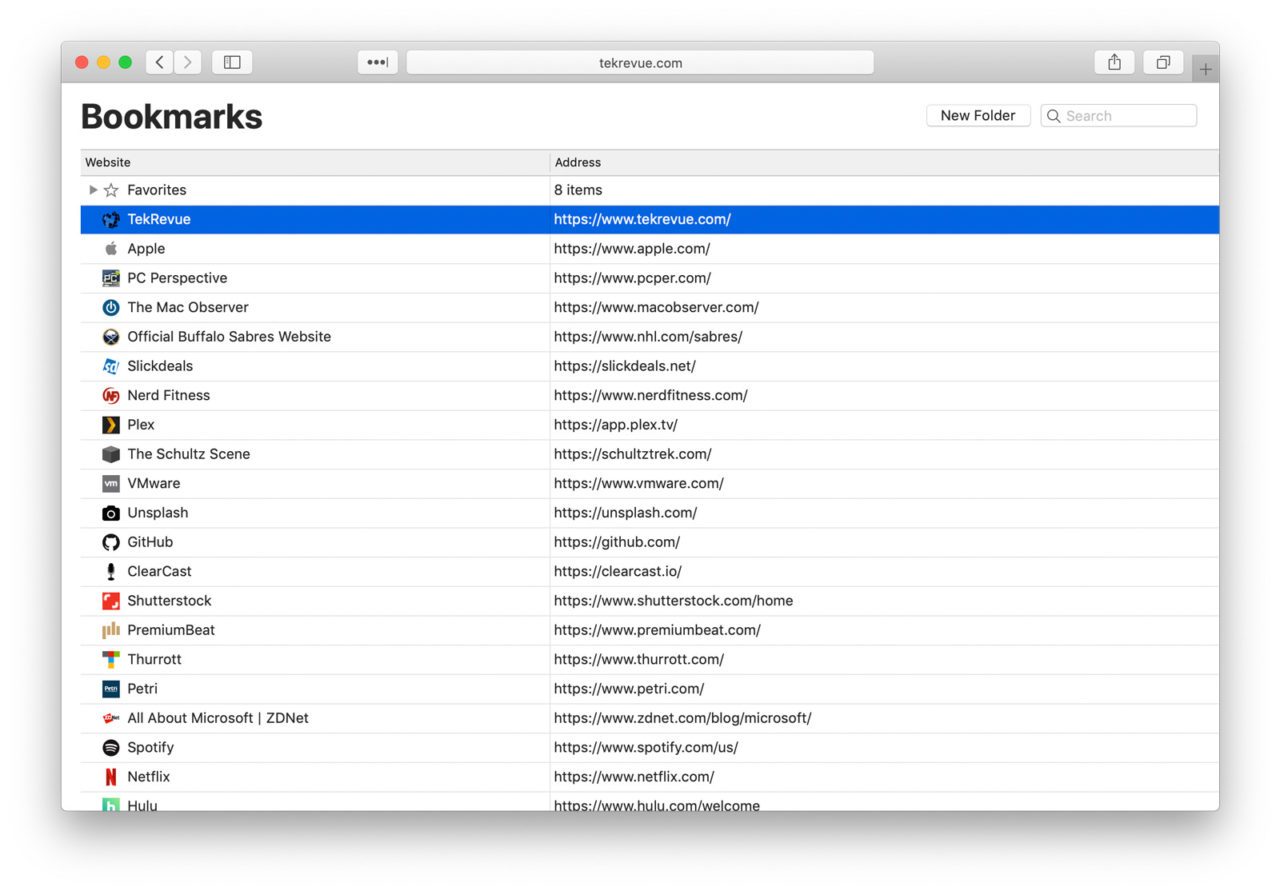
북마크 구성 및 클리너
iMyMac PowerMyMac 중복 책갈피를 제거하고, 선별하고, 정리하고, Safari 브라우저를 구성합니다. 강력한 다용도 도구입니다. Mac 최적화 및 정리 여유 공간을 확보하거나 성능을 높일 수 있습니다.
Safari를 기본 브라우저로 사용하는 경우 컴퓨터는 중복 파일의 희생양이 됩니다. 그리고 그것은 또한 중요합니다 Mac 컴퓨터에서 쿠키 지우기 정기적으로. 이 Mac 클리너는 Safari를 정리하고 정리하여 시간을 절약합니다.
무엇보다도, PowerMyMac 자동으로 중복을 감지하고 한 번의 클릭으로 삭제하는 스마트 기능을 통합합니다. 중복된 빈 폴더를 삭제하고 죽은 링크를 지우고 유용한 책갈피를 정렬합니다. 특정 폴더에 있는 책갈피를 방해하지 않습니다.

직관적인 접근성, 검색 및 유틸리티 레퍼토리 확장을 위한 방대한 북마크 폴더가 있는 Safari 사용자에게는 필수품입니다. 빈번한 충돌, Safari 북마크와 같은 북마크 오류, 파일 손상으로 어려움을 겪고 있는 Mac 사용자에게 이 소프트웨어는 매력처럼 작동합니다.
2부. Time Machine에서 잃어버린 Safari 북마크 복원
Time Machine을 사용하여 최근 백업에서 삭제된 책갈피를 복구할 수 있습니다. 브라우저 북마크를 백업하는 가장 쉬운 방법은 iCloud에, 북마크를 포함한 데이터 수집을 지원합니다. Chrome 백업 또는 Safari 및 기타 브라우저는 북마크 손실을 피할 수 있음을 의미합니다.
Bookmarks.plist 파일 복사
방법 1
1 단계 : Finder 창으로 이동 홈으로 스크롤 Directory> Library>Safari. 옵션 버튼을 누르고 이동 Bookmarks.plist file 원하는 목적지로.
2단계: 다음으로 옵션 버튼을 눌러 복제된 복사본과 원본이 기본 위치에 있는지 확인합니다.
방법 2
1 단계 : 북마크를 마우스 오른쪽 버튼으로 클릭 선택하고 "Bookmarks.plist". 이렇게 하면 더빙된 새 파일이 생성됩니다. Bookmarks.plist.zip.
2단계: 새 파일을 컴퓨터의 새 위치로 드래그하면 원본은 그대로 유지됩니다.
방법 3
1단계: 누르고 Command-N 새 Finder 창을 시작합니다.
2단계: Finder에 있으면 옵션 버튼을 잠그고 Go>Library.
3단계: 찾아보세요 Safari 라이브러리의 폴더를 선택한 다음 엽니다. 안에 Bookmarks.plist 모두와 파일 Safari 컬렉션이 나타납니다.
4단계: Time Machine으로 이동하여 열고 "를 클릭합니다.타임 머신을 입력".
5단계: Time Machine이 Safari 창에서 처리를 시작합니다. Safari 책갈피가 삭제된 시간을 탐색합니다.
6 단계 : 를 클릭하십시오 복원 당신이 정확한 날짜 또는 시간에 집에 있다면.
원본을 유지하거나 원하는 옵션을 눌러 둘 다 유지할 수 있습니다. 삭제된 책갈피와 새 책갈피를 유지하고 싶을 수 있습니다.
Tip Chrome 북마크가 갑자기 사라질 때 취해야 할 조치.
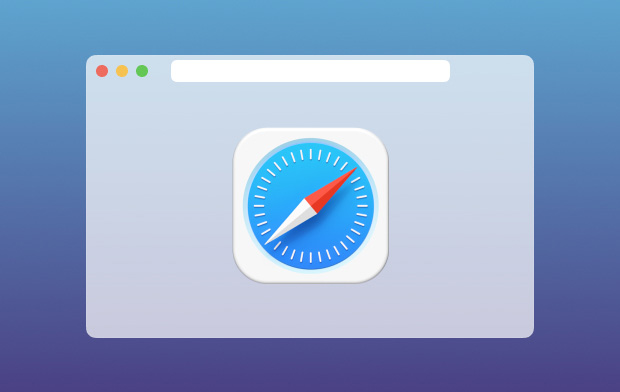
3 부분. Safari 책갈피를 수정하는 다른 옵션이 사라졌습니다.
1. 데이터 복구 소프트웨어
지정된 복구 도구를 사용하여 Safari 책갈피 또는 기타 데이터를 복원할 수 있습니다. 손실된 파일을 안전하고 쉽게 복원할 수 있는 안전한 손을 제공합니다. 대부분의 복구 도구는 다양한 형식과 위치에서 파일 검색을 지원합니다. 삭제된 책갈피를 즉시 복구하려면 무료 평가판 패키지를 다운로드하고 실행하십시오. 여기 추천합니다 iOS 데이터 복구 Fonedog에서.
최신 버전을 사용하면 삭제된 파일 검색, 휴지통 비우기, 포맷된 디스크, 손실된 파티션, 외부 장치, 만능 등 다양한 모드에서 파일을 복구할 수 있습니다. 잃어버린 책갈피의 상황에 따라 복구 모드를 선택하십시오. 복구 스캔을 시작하고 복원할 파일을 선택하거나 적절한 작업을 선택합니다.
2. iPhone 또는 iPad에서 Safari 북마크 검색
iPhone 또는 iPad도 북마크를 지우거나 동기화하지 못하지만 Safari 앱을 간단히 종료했다가 다시 실행하면 복구가 가능합니다. 또 다른 옵션은 iCloud를 사용하여 복구하는 것입니다. 두 장치에서 북마크를 검색하려면 아래 단계를 따르십시오.
1단계: 설정 탭하기> iCloud에 iPad 또는 iPhone에서 Safari 설정을 끄려면 이것은 두 장치에 대해 동일한 Apple ID를 가진 사람들을 위해 코드를 해독합니다.
2단계: 다음으로 설정을 다시 활성화 아이패드보다 먼저 아이폰에서. iCloud는 모든 Safari 책갈피를 자동으로 동기화합니다.
가지고 있는 Safari 책갈피 수와 Wi-Fi 연결에 따라 복구하는 데 시간이 걸립니다. 장치로 스트리밍되는 모든 파일을 보려면 최대 30분 정도 기다리십시오.
3. 책갈피 출혈을 피하는 방법
Safari 애호가에게 책갈피는 데이터를 빠르게 검색하는 데 중추적인 역할을 합니다. 장기적으로 북마크 손실을 방지하는 조치를 구현하는 것이 좋습니다.
- OS에 대한 변경 사항을 승인하기 전에 타사 소프트웨어가 시스템을 손상시키지 않도록 지침을 숙지하십시오.
- 날씨 눈을 유지 잘못된 손에 넘어가지 않도록 Mac에서
- iCloud를 활성화 상태로 유지
- 항상 Time Machine으로 브라우저 북마크를 백업하거나 파란 달에 한 번 자동 백업을 활성화하십시오.
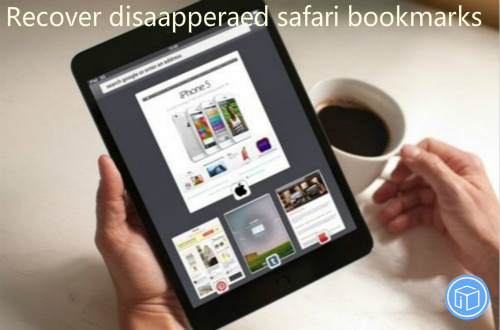
결론
대체로 Safari 북마크 손실은 대부분의 경우 검색할 수 있기 때문에 악몽 시나리오를 전개해서는 안 됩니다. Time Machine은 손상, 오류 또는 바이러스 공격의 희생양이 되어 iCloud 또는 데이터 복구 소프트웨어를 필수 불가결하게 만듭니다. 북마크를 분석하여 북마크를 시스템 및 Safari 브라우저로 복원하는 가장 이상적인 방법을 선택하십시오.
Nippy Mac 정리 소프트웨어 "PowerMyMac"은 북마크 컬렉션을 검사하여 다음을 수행합니다. 중복 제거, 죽은 링크 및 구성. 마지막으로 여기에서 다른 유익한 게시물을 읽어 Apple 지식의 지평을 넓힐 수 있도록 초대합니다.



